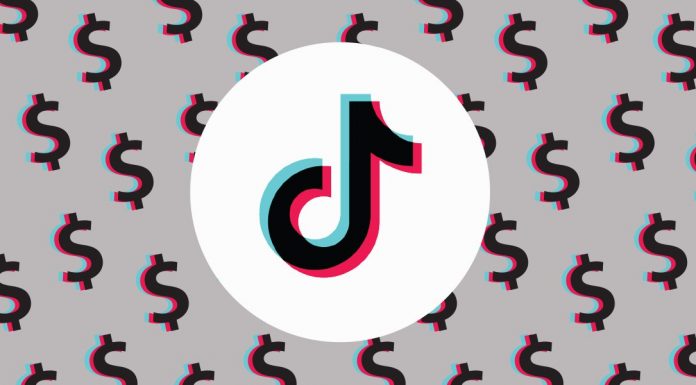A Roku egy nagyszerű eszköz a streaminghez, de fizetni kell érte. ha Rokut használsz, valószínűleg észrevetted a sok reklámot, amit szeretnél eltávolítani. A reklámok szünetekben, a kezdőképernyőn, a tévécsatornák megtekintése közben és magán a YouTube-on is kísérik a felhasználókat. Vannak rossz hírek is: A Roku operációs rendszere nem futtat reklámblokkoló szoftvert. Tehát nem lehet csak úgy telepíteni egy reklámblokkolót, és csak úgy megszakítás nélkül nézni a YouTube-ot, mint egy böngészőben.
Az emberek részben azért váltanak át a streamingre a kábeltelevízióról, mert el akarják kerülni a reklámokat, így a rengeteg reklám nem tetszik. De szerencsére a reklámok mennyisége csökkenthető!
A Roku ilyen bőséges reklámozásának okai
A hirdetések nagy számának oka nagyon egyszerű, a Roku sok pénzt keres velük. Ezért a Roku nem akarja, hogy blokkolja őket. Megszabadulhatnának a reklámoktól, ha akarnának, de mivel ez nem jövedelmező számukra, nem fog megtörténni.
Szintén sajnálatos, hogy ha előfizetsz a YouTube TV-re, akkor jó eséllyel több reklámot kell nézned. De ne szomorkodj, van megoldás a helyzetedre. Sokaknak ugyanez a problémája a YouTube hirdetésekkel a Rokun, ezért itt van egy lista a legjobb megoldásokról.
Sajnos ezek a megoldások nem tökéletesek, nem fogod tudni eltávolítani az összes YouTube-hirdetést a Rokun. De az alábbi ajánlások teljes körű végrehajtása jelentősen csökkenti annak számát.
Kezdje a Roku beállításaival
A Roku beállításaival kell kezdenie. Valójában van egy natív opció, amely kiválasztható a célzott hirdetések csökkentésére és a böngészési előzmények magánjellegűvé tételére. Ehhez szükséged van a következőkre:
- Válassza a “Beállítások” lehetőséget a Roku kezdőképernyőjén.
- Kattintson az “Adatvédelem” gombra, és válassza a “Hirdetések” lehetőséget.
- Ezután be kell jelölnie a “Hirdetések nyomon követésének korlátozása” melletti négyzetet.
- Indítsa újra a Roku készüléket, hogy a módosítások működjenek.
Ezután még mindig általános hirdetéseket fogsz kapni, de a Roku segítségével kevesebb vagy egyáltalán nem lesz célzott reklám a YouTube-on. Ez már most is segít, de még többet is tehetsz.
Folytassa az útválasztójával
Egyes tartományokat az útválasztó beállításai segítségével is letilthat. Ez eltávolítja a Roku hirdetések egy részét.
Ehhez a következőkre van szükség:
- Az útválasztó beállításainak megnyitása. Írja be az útválasztó IP-címét a címsorba, jelentkezzen be a hitelesítő adatokkal, és kattintson a “Speciális” fülre (a folyamat útválasztónként eltérő lehet, de szinte ugyanaz).
- Kattintson a Biztonság, hozzáférés-szabályozás vagy szűrés gombra. Keresse meg azt a lehetőséget, amellyel letilthatja a webhelyeket, tartományneveket vagy kulcsszavakat.
- Adja hozzá ezeket a linkeket http://cloudservices.roku.com, http://Analytichtpp://cloufservices.roku.com a listához. Ezután a jelölőnégyzetre kattintva blokkolja a Vállalati hirdetési és elemzési megoldásokat.
- Indítsa újra a Roku készüléket.
A vállalati hirdetési megoldások kiválasztása blokkolja a hirdetéseket a YouTube-on. A blokkolt linkek megakadályozzák, hogy a hirdetések megjelenjenek a Roku készülék kezdőképernyőjén. De ne felejtse el, hogy ezek a megoldások segítenek csökkenteni a hirdetések számát, nem blokkolják az összeset.
AdGuard használata
Az AdGuard a legújabb módja annak, hogy megvédje magát a bosszantó YouTube-hirdetésekkel szemben. Ez egy olyan reklámblokkoló, amely bármilyen eszközön működik, beleértve a Rokut is. Számos platformon elérhető, többek között Windows, macOS, Ubuntu, iOS, Android és a routereden. Az AdGuard működéséhez nem kell telepítenie semmit. Ez egy ingyenes, biztonságos DNS-feloldó rendszer.
Blokkolja a hirdetéseket, az adathalászatot és a nyomon követést, amelyek mind károsak az adatvédelemre. Előnye, hogy nem éri el Önt semmilyen reklám, mert frissíti az adatbázisát az adatokról. A családi védelmi módot is használhatja a felnőtt tartalmak blokkolásához, ha gyermekei vannak.
Valójában az AdGuard engedélyezéséhez az útválasztó beállításait használja. Csak adjon meg néhány DNS-kiszolgáló címet, és máris megszabadulhat a YouTube-hirdetéstől a Roku-készülékeken és az otthoni hálózatához csatlakoztatott egyéb eszközökön!